রাস্পবেরি পাইতে এয়ারপ্রিন্ট সার্ভার তৈরি করা হচ্ছে
রাস্পবেরি পাইতে একটি এয়ারপ্রিন্ট সার্ভার তৈরি করার আগে, প্রথমে আপনাকে একটি প্রিন্টার নেটওয়ার্ক তৈরি করতে হবে যার জন্য CUPS এবং সাম্বা প্রয়োজন, রাস্পবেরি পাইতে প্রিন্টার নেটওয়ার্ক পেতে নীচের ধাপগুলি অনুসরণ করুন:
ধাপ 1 : আপনার রাস্পবেরি পাই আপডেট করতে টার্মিনালে নিম্নলিখিত কমান্ডটি চালান:
$ sudo উপযুক্ত আপডেট
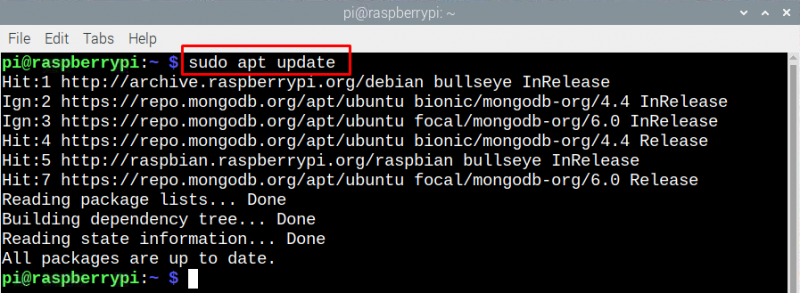
ধাপ ২ : সাধারণ ইউনিক্স প্রিন্টিং সিস্টেম ইনস্টল করতে নিম্নলিখিত কমান্ডটি চালান:
$ sudo উপযুক্ত ইনস্টল কাপ
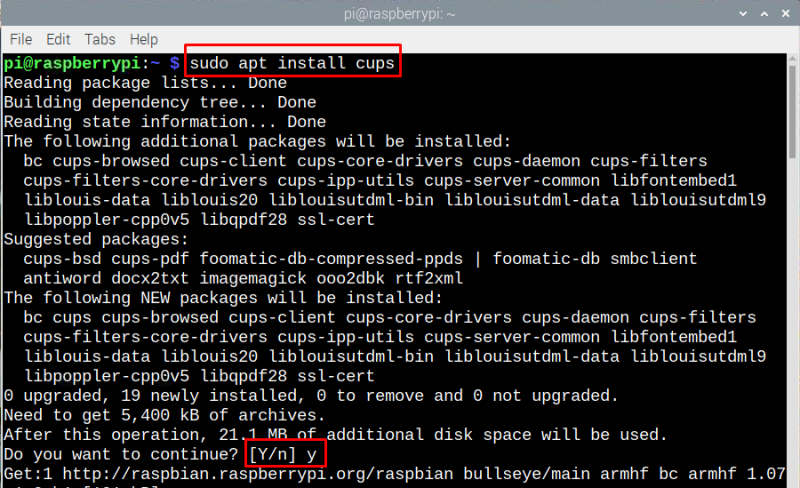
কাপের প্রশাসনিক কার্যাবলীতে অ্যাক্সেস পেতে পরবর্তী টার্মিনালে প্রদত্ত কমান্ডটি চালান:
$ sudo usermod -ক -জি lpadmin pi 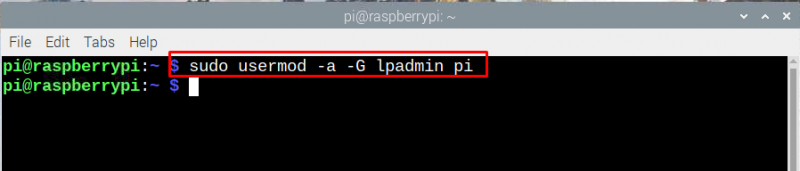
ধাপ 3 : সাধারণ ইউনিক্স প্রিন্টিং সিস্টেমকে পুরো নেটওয়ার্কে অ্যাক্সেসযোগ্য করতে এবং এটি সঠিকভাবে কাজ করছে তা নিশ্চিত করতে নীচের প্রদত্ত কমান্ডটি চালান:
$ sudo cupsctl --দূরবর্তী-যেকোনো 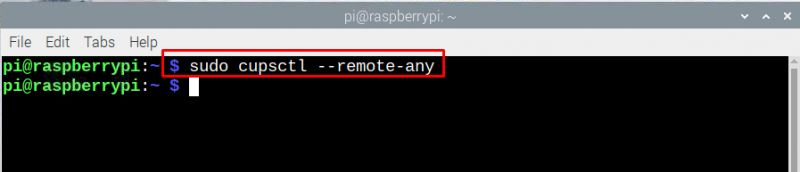
পরবর্তী কমান্ডটি কার্যকর করার মাধ্যমে পরিবর্তনগুলি সংরক্ষণ করতে CUPS পুনরায় বুট করুন:
$ sudo সিস্টেমসিটিএল রিস্টার্ট কাপ 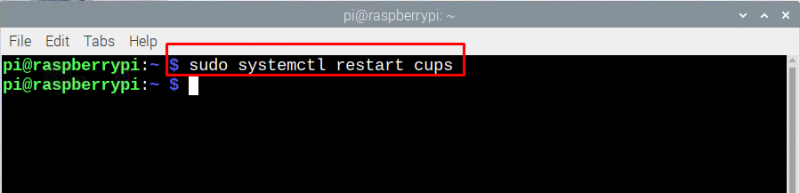
এইভাবে আপনি রাস্পবেরি পাই এর মতো একই নেটওয়ার্কের সাথে সংযুক্ত যেকোনো ডিভাইস থেকে রাস্পবেরি পাই প্রিন্ট সার্ভার অ্যাক্সেস করতে পারেন।
ধাপ 4 : এখন প্রবেশ করে CUPS ওয়েব পেজ খুলুন '<রাস্পবেরি পাই আইপি>:631' (আপনি 'হোস্টনাম -I' কমান্ড ব্যবহার করে আপনার রাস্পবেরি পাই আইপি খুঁজে পেতে পারেন) এবং ক্লিক করুন 'প্রশাসন' উপরের মেনু থেকে বিকল্প:
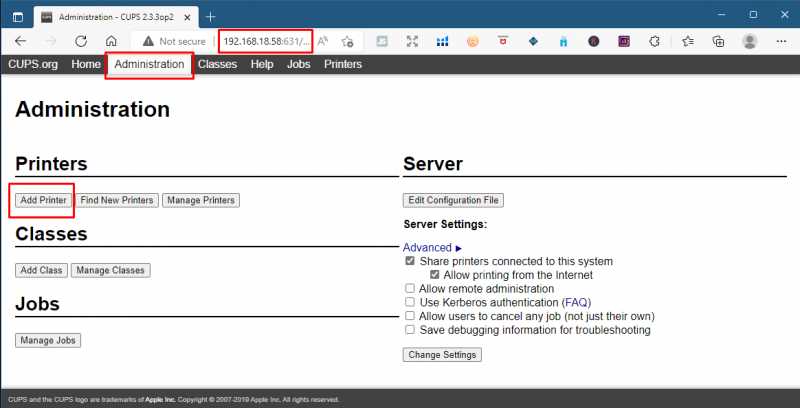
এখন, ক্লিক করুন 'নতুন প্রিন্টার খুঁজুন' আপনি যে প্রিন্টারটি ইউএসবি কেবলের মাধ্যমে রাস্পবেরি পাইতে সংযুক্ত করেছেন তা যুক্ত করতে:
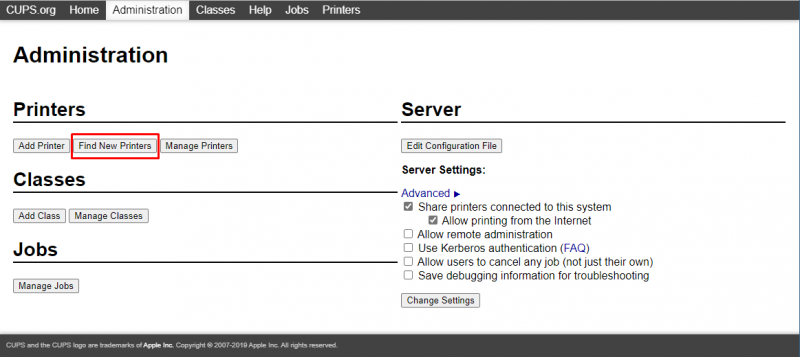
ধাপ 5 : এখন, রাস্পবেরি পাইতে এয়ারপ্রিন্ট অ্যাপ্লিকেশনটি ইনস্টল করার সময় এসেছে যাতে অ্যাপল ডিভাইসগুলি দ্বারা প্রিন্টারটি অ্যাক্সেস করা যায়, সেই উদ্দেশ্যে নিম্নলিখিত কমান্ডটি চালান:
$ sudo উপযুক্ত ইনস্টল avahi-deemon 
এই ধাপে ইনস্টল করা এই প্যাকেজটি হল Apple এর Zeroconf আর্কিটেকচার যা সাধারণত Bonjour নামে ডাকা হয় যা AirPrint সার্ভার দ্বারা ব্যবহৃত হয়।
ধাপ 6 : AirPrint সঠিকভাবে কাজ করছে কিনা তা নিশ্চিত করতে নিচে দেওয়া কমান্ডটি কার্যকর করে আপনার রাস্পবেরি পাই পুনরায় চালু করুন:
$ sudo রিবুট 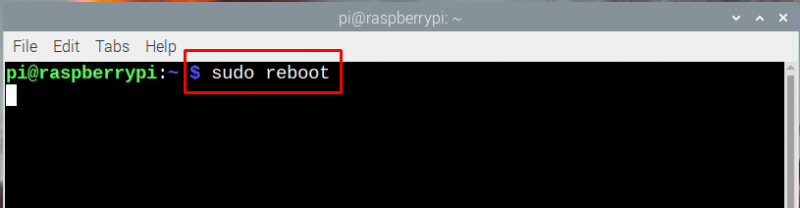
ধাপ 7 : এখন আপনার অ্যাপল পণ্যের যেকোনো অ্যাপ্লিকেশন খুলুন যা প্রিন্ট বিকল্পটিকে সমর্থন করে, প্রিন্ট বিকল্পে ক্লিক করুন এবং আপনি রাস্পবেরি পাইয়ের সাথে সংযুক্ত প্রিন্টারটি দেখতে পাবেন।
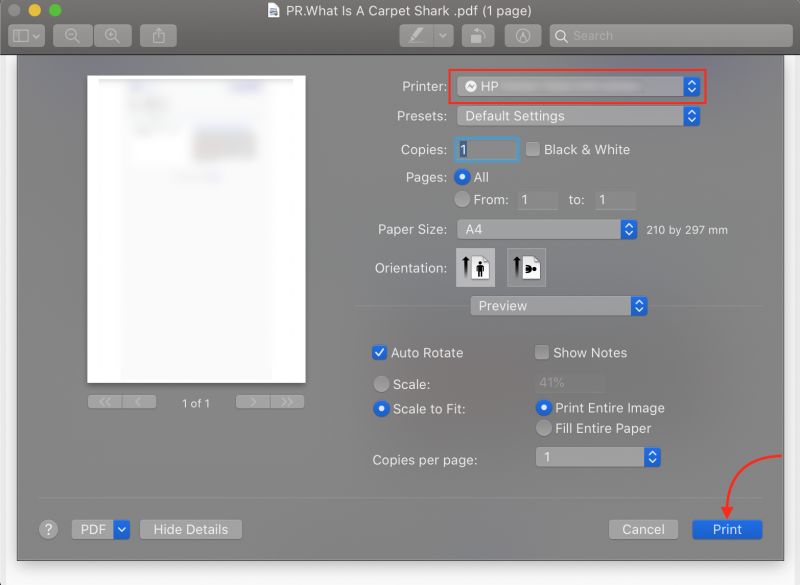
উপসংহার
একটি পুরানো প্রিন্টার আছে যাতে Wi-Fi এর বিকল্প নেই, তাই একটি নতুন কেনার পরিবর্তে আপনি রাস্পবেরি পাই ব্যবহার করে এমন একটি বৈশিষ্ট্য যুক্ত করতে পারেন যা আপনাকে কিছু টাকা বাঁচাতে পারে। আপনার পুরানো প্রিন্টারের সাথে Apple ডিভাইসগুলিকে সংযুক্ত করতে আপনাকে এটিকে রাস্পবেরি পাই এর সাথে সংযুক্ত করতে হবে এবং CUPS ব্যবহার করে একটি প্রিন্ট সার্ভার তৈরি করতে হবে এবং তারপরে এটিতে AirPrint ইনস্টল করতে হবে৷